Fix Windows Live Mail Fout 0x800CCC0B
Windows Live Mail is de e-mailclient die deel uitmaakt van de Windows Live-suite van toepassingen. Een veel voorkomende fout bij het gebruik van Live Mail heeft te maken met het verifiëren van een server voor uitgaande e-mail. Meer informatie over het oplossen van Windows Live Mail Fout 0x800CCC0B.
Authenticatie van uitgaande e-mailservers
Wanneer u e-mail ontvangt in een e-mailclient, is het noodzakelijk om een gebruikersnaam en wachtwoord te gebruiken om te verifiëren dat u het recht hebt om de e-mails in uw account te ontvangen. De Post Office Protocol (POP) -server, beheerd door uw e-mailprovider, verwerkt inkomende e-mail.
Veel e-mailserviceproviders hebben echter geen verificatie voor uitgaande e-mail nodig. De meeste e-mailserviceproviders gebruiken het Simple Mail Transfer Protocol (SMTP) om uitgaande e-mail af te handelen. Als u Windows Live Mail-fout 0x800CCC0B ontvangt, is het mogelijk dat uw e-mailserviceprovider verificatie vereist voor zowel uitgaande als inkomende e-mail.
In Windows Live Mail kunt u de verificatie account voor account inschakelen. Voordat u doorgaat met de onderstaande correctie, moet u ervoor zorgen dat u deze alleen toepast op de account (s) die de fout ervaren. Het toevoegen van authenticatie aan een account die dit niet nodig heeft, kan verdere fouten met het account veroorzaken.
Fix Error 0x800CCC0B in Windows Live Mail
Open Windows Live Mail en klik op het tabblad Accounts . Klik op het e-mailaccount met de foutmelding en klik vervolgens op de knop Eigenschappen .

U zou nu naar de eigenschappen van uw e-mailaccount moeten kijken. Klik op het tabblad Servers en zoek een gedeelte van het venster getiteld Outgoing Mail Server . Vink het vakje aan met het label Mijn server vereist verificatie .
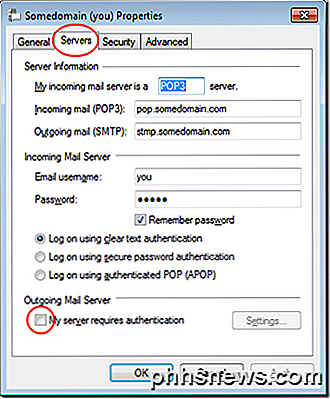
Normaal gebruikt uw e-mailserviceprovider dezelfde gebruikersnaam en hetzelfde wachtwoord voor uitgaande e-mail als gebruikt voor inkomende e-mail om te verifiëren dat u gemachtigd bent om e-mail van het account te verzenden. Als dit niet het geval is, klikt u op de knop Instellingen .
U zou nu naar het eigenschappenvenster van de Outgoing Mail Server moeten kijken. Standaard is de optie met de titel Dezelfde instellingen gebruiken als Mijn binnenkomende mailserver is geselecteerd. Vink de optie met de titel Inloggen aan . Voer uw accountnaam en wachtwoordgegevens in voor uitgaande e-mail.
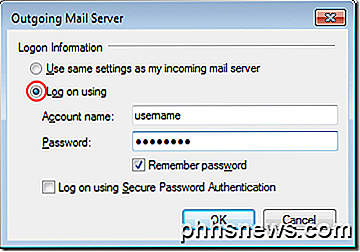
Het is aan u of u de optie Herinner wachtwoord kiezen kiest. Tenzij u een pc gebruikt die zich op een onbeveiligde locatie bevindt, moet u deze optie ingeschakeld houden.
Anders moet u telkens uw gebruikersnaam en wachtwoord invoeren als u e-mail vanuit dit account wilt verzenden. Klik op de knop OK in het venster en klik vervolgens op de knop OK in het eigenschappenvenster. Stuur een e-mail van het account en kijk of de fout verdwijnt.
Windows Live Mail kan net als elke andere e-mailclient veilig e-mail van uw e-mailserviceprovider ontvangen en verzenden. Sommige serviceproviders vereisen serververificatie voor zowel inkomende als uitgaande e-mail.
Dit kan resulteren in een Windows Live-fout. Door een eenvoudige optie in de toepassing aan te vinken en optioneel gebruikersnaam en wachtwoordinformatie toe te voegen, kunt u Windows Live Error 0x800CCC0B repareren.

Waarom u "FIPS-compatibele" codering op Windows
Moet inschakelen Windows heeft een verborgen instelling die alleen door de overheid gecertificeerde "FIPS-compatibele" codering mogelijk maakt. Het klinkt misschien als een manier om de beveiliging van je pc te verbeteren, maar dat is het niet. U moet deze instelling niet inschakelen tenzij u in de overheid werkt of moet testen hoe software zich zal gedragen op pc's van de overheid.

Uiterlijkinstellingen aanpassen op een Chromebook
Chromebooks en Chrome OS hebben een volledige bibliotheek met leuke, funky thema's die u kunt gebruiken om uw browse-ervaring te verfraaien. En niet alleen dat, maar met functies zoals 'Verras me', roteer je achtergrondbehang continu door het Google Image-archief om je elke dag opnieuw een afbeelding te geven.



